著者:
Bobbie Johnson
作成日:
9 4月 2021
更新日:
1 J 2024

コンテンツ
TP-Linkルーターをお持ちで、Wi-Fiネットワークを保護する方法がわかりませんか?この記事では、Wi-Fiネットワークのパスワードを設定し、ハッキングから身を守る方法を説明します。
ステップ
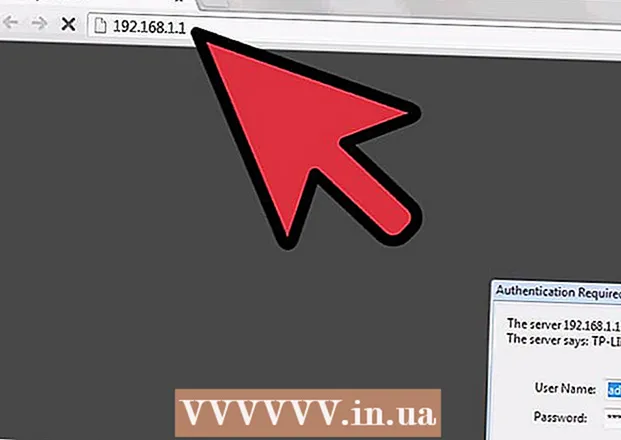 1ルーターのコントロールパネルに移動します。これを行うには、ブラウザでリンクhttp://192.168.1.1/をたどります。
1ルーターのコントロールパネルに移動します。これを行うには、ブラウザでリンクhttp://192.168.1.1/をたどります。 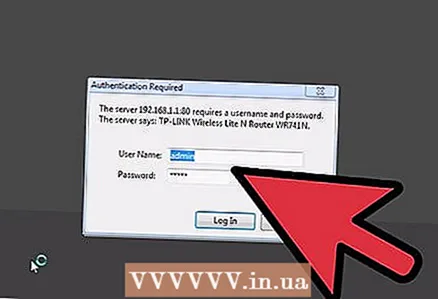 2 ユーザー名とパスワードを入力します。 デフォルトでは、これは両方のフィールドの「admin」です。
2 ユーザー名とパスワードを入力します。 デフォルトでは、これは両方のフィールドの「admin」です。 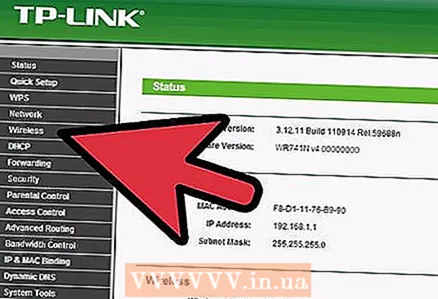 3 上部の「インターフェース設定」を選択します。 次に、左側のメニューの「ワイヤレス」に移動します。
3 上部の「インターフェース設定」を選択します。 次に、左側のメニューの「ワイヤレス」に移動します。 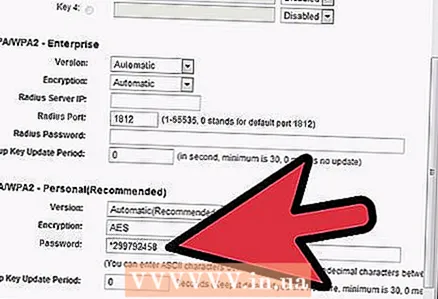 4 [パスワード]フィールドの[WPA / WPA2]でパスワードを変更します。
4 [パスワード]フィールドの[WPA / WPA2]でパスワードを変更します。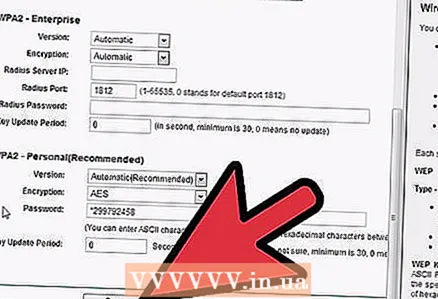 5 [保存]ボタンをクリックします。 準備!
5 [保存]ボタンをクリックします。 準備!
警告
- ルータのコントロールパネルでは何も変更しないでください。



